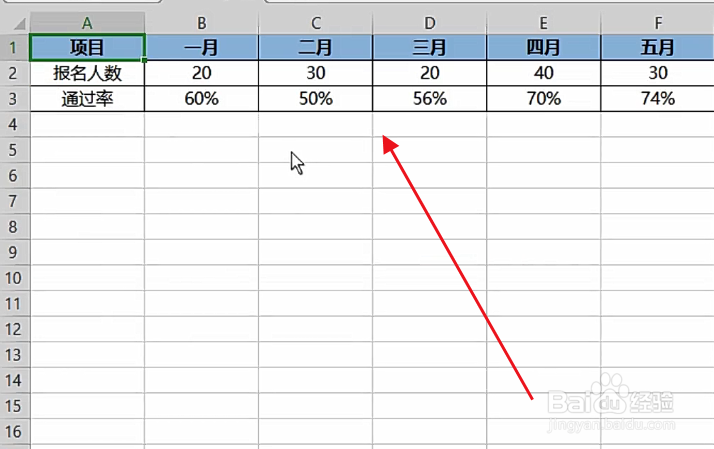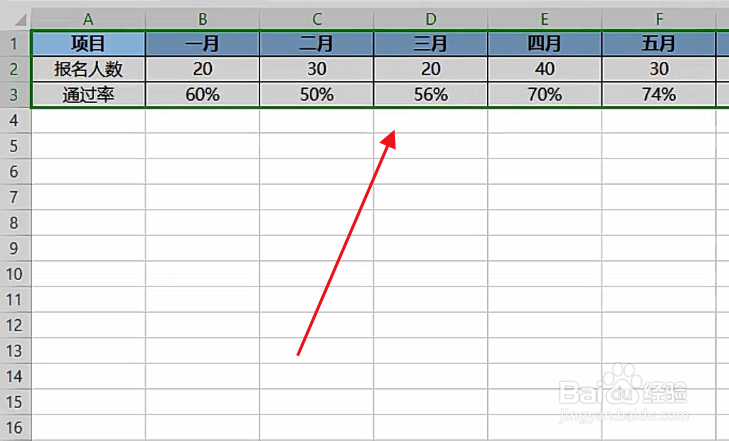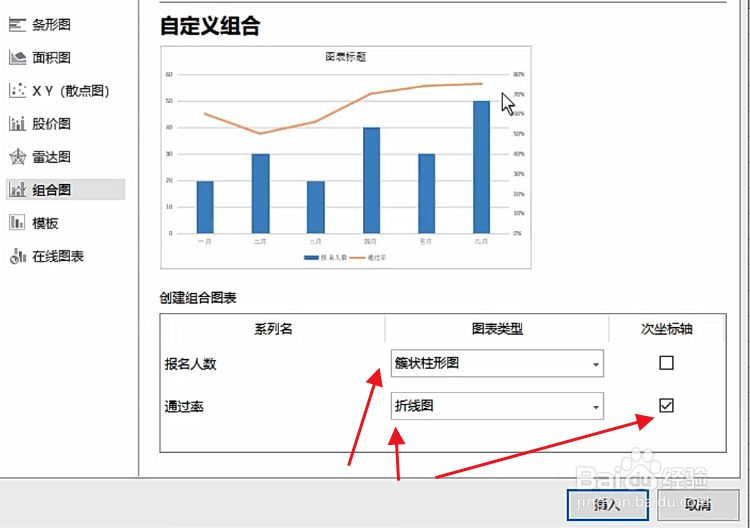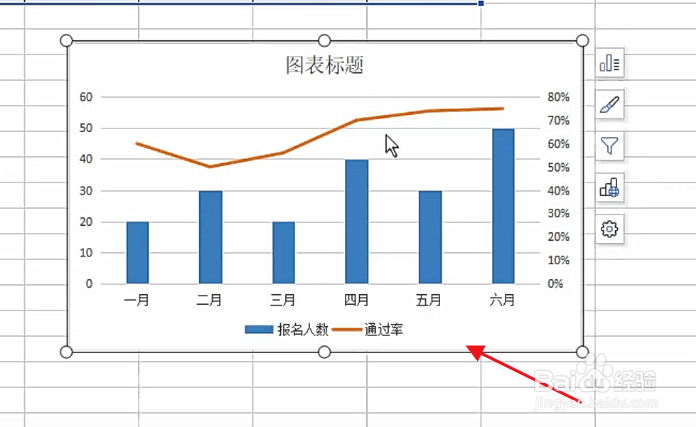WPS Excel如何制作折线柱形图
1、首先准备两行数据,如下图所示
2、接着按下Ctrl+A组合键全选数据表,如下图所示
3、然后点击插入菜单,选择图表选项,如下图所示
4、接着选择左侧的组合图选项,如下图所示
5、然后选择柱形图和折线图,勾选次坐标轴,如下图所示
6、最后折线柱形图就做成了,如下图所示
声明:本网站引用、摘录或转载内容仅供网站访问者交流或参考,不代表本站立场,如存在版权或非法内容,请联系站长删除,联系邮箱:site.kefu@qq.com。
阅读量:95
阅读量:56
阅读量:55
阅读量:73
阅读量:20